Тъчпад спря да работи на лаптоп - решението

Всяка тетрадка има две "тяло" контрол. Първият - е на клавиатурата, а вторият - на тъчпада, специален кран, който заменя на мишката. използвате модерен мобилен компютър в полеви условия или на път е почти невъзможно без него. Но сега сте забелязали, че тъчпада не работи. Какво да се прави? Не може да има няколко - от липса на пълен провал. Последното е рядко, главно поради фабрични дефекти или когато собственикът на лаптопа лее вода. Ето защо, ние се надяваме на успешно решение на проблема.
бутон 1. тъчпад забраните
Без значение колко смешно да звучи, но на практика повече от половината над провала на потребителя тъчпад удря всичко се решава чрез натискане на бутон (на някои модели - две). Факт е, че на всеки лаптоп има специален бутон, който изцяло блокира и сензорния панел Бутоните на клавиатурата. Това се прави за всеки отделен случай, за да се избегнат конфликти, когато се свържете с мишката.

Обикновено, тъчпад бутон деактивиране е подравнен с един от функционалната klaviu F1 ... F12. Това ще бъде съответната иконка. В този случай, че той е работил, е необходимо по-нататъшно натиснете клавиша Fn. разположен в най-долния ред на клавиатурата.
Както е добре, че има някои модели на преносими компютри, където има отделен бутон на тъчпада или специален превключвател на края на жилища:

Ако случайно натиснете върху него, можете да, без да го знаят, забранете на манипулатора. Какво, всъщност, често се случва.
Как да активирате настройките на тъчпада в Windows
На второ място, не по-малко общ случай, когато изведнъж спря да работи тъчпада на лаптопа - това е, когато потребителят сам или с помощта на софтуерни програми, успява да го изключите от настройките на Windows.
За да проверите това, ние трябва да отидете в настройките на Windows 10 и в дясното меню изберете "мишка и тъчпад" раздел:
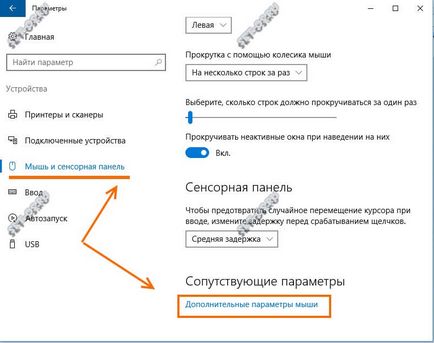
В дясната част на прозореца, че е необходимо да се намери и кликнете върху линка "Разширени настройки щракнете".
В прозореца, който се появява, трябва да отворите раздела имоти "Настройки на устройства" на:
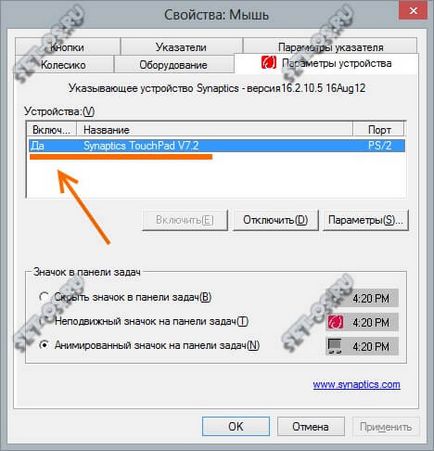
"Устройства" Pay на масата. Тя трябва да покаже сензорния панел (обикновено Synaptics TouchPad) и в графата "Enabled" трябва да покаже "Да". Ако ръката е забранено, изберете го и кликнете върху бутона "Enable".
При някои преносими компютри, на Lenovo моя тип, в свойствата на мишката може да бъде в раздела «UltraNav» или нещо подобно:
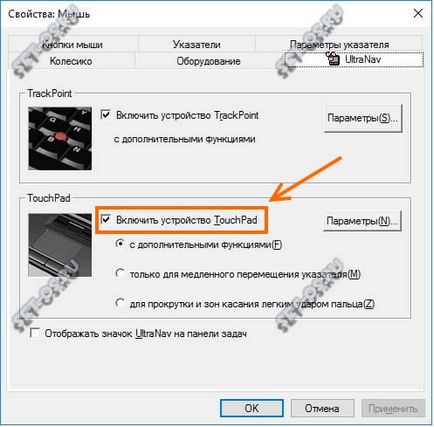
Въпреки разликата в имената, всичко е едно и също. Трябва да се провери, за да бъдат проверени "Enable тъчпад устройство."
Проблеми с шофьор
Третата причина, поради която често не работи на лаптоп тъчпада, е неуспехът на шофьора. Това може да стане по различни причини. Първо трябва да отворите Device Manager на Windows и намерете секцията "мишки и други посочващи устройства":
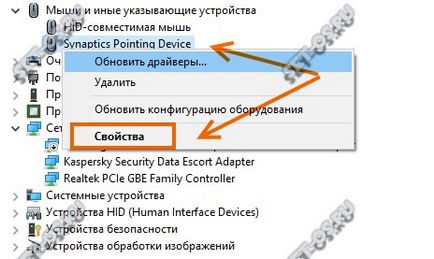
Трябва да има един от елементите, Elan Smart-Pad. или Synaptics посочващо устройство, или нещо подобно. Щракнете с десния бутон на мишката и изберете "Properties" от менюто:
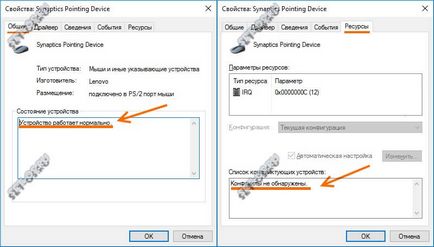
На първо място, в раздела "Общи", за да гледате това, което е написано в "Състояние на устройството", за да се види дали има грешки или предупреждения. След това отидете на "ресурси" в раздела и погледнете в списъка на konfliktuschih устройства. Ако тъчпада на лаптопа не работи заради конфликт с някои други мобилни устройства в компютъра, там ще бъдат показвани веднага.
Освен това, трябва да се опита да се актуализира рамото на водача. За да направите това, мениджър отново кликнете върху него с десния бутон и изберете опцията в менюто:
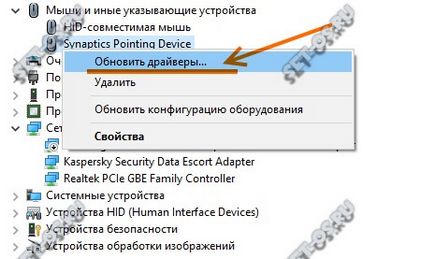
Windose ще търси нова версия на драйвера, а ако се намери такъв - автоматично я инсталирате.
Включване на тъчпада в BIOS
Щях да забравя да ви разкажа за един по-, много рядко, но все пак има случаи, когато тъчпадът е изключен в BIOS на бележника. По принцип, това се случва, когато един сериозен пропуск в BIOS, или ако някой реши да се подиграе на злия собственик на мобилен компютър. вие Коригира следващия път.
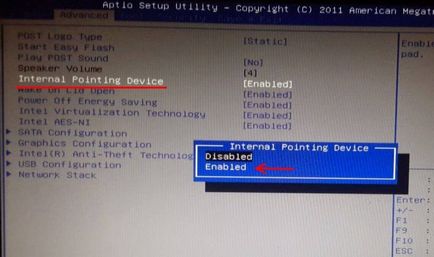
Когато компютърът ви зарежда отидете в BIOS и да отвори «Advanced» секцията. Намираме опцията «вътрешна» посочващо устройство и да настроите стойността на «Разреши». Запазване на настройките.
Послепис Ако нито един от по-горе и съвет, който мога да помогна, много е вероятно, че тъчпада не работи поради хардуерен срив, и ще трябва да носят лаптоп до услугата. Истината тук е да се помисли за една малка подробност. Фактът, че цената на един нов манипулатор може значително да изненада собственика и често тя е по-евтино да се адаптират към използването на обикновена мишка, а не вилица куп поправки.
Също така е интересно:
Свързани статии
